Spustenie vlastného servera Discord môže byť cenným zážitkom. Svoj Discord server ste postavili od základov len s niekoľkými blízkymi priateľmi a zmenili ste ho na utópiu pre hráčov a herných nadšencov, aby si navzájom užívali nápady a vymieňali si zábavné mémy. Stručne povedané, správou servera Discord ste pomohli vytvoriť prosperujúcu hernú komunitu.
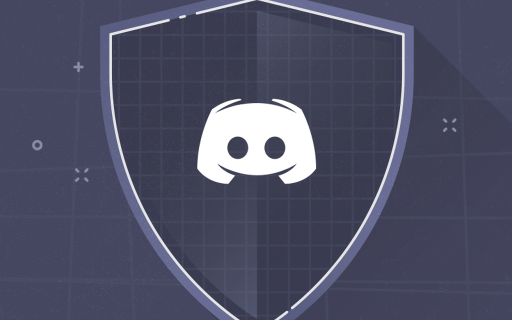
Okrem všetkých moderátorských povinností, ktoré máte, sa možno pýtate, či môžete zakázať slová. Ako vždy sme tu s odpoveďou.
Ak ste šmírovali nastavenia svojho Discord servera po tom, čo ste zažili záplavu textového chatu NSFW, možno ste už narazili na niečo, čo sa nazýva „Explicitný filter obsahu“. Túto funkciu je dobré povoliť, ale hneď vám poviem, že to nie je nevyhnutne to, čo možno hľadáte.
Tu je dôvod, prečo filter explicitného obsahu Discord nemusí byť to, čo v tomto bode hľadáte.
Vstavaný „filter explicitného obsahu“ spoločnosti Discord
Nenechajte sa zmiasť tým, že si myslíte, že tento konkrétny filter bude cenzurovať text alebo vám umožní začať zoznam zakázaných slov. Bol zavedený s cieľom cenzurovať a filtrovať obrázky a videá, ktoré nemusí byť bezpečné prezerať počas práce, otvárané medzi mladšími ľuďmi alebo tie, o ktorých si myslíte, že nereprezentujú toho, kto je teraz na vašom serveri a koho by ste chceli by ste chceli vidieť na vašom serveri v budúcnosti.

Jediným skutočným spôsobom, ako odfiltrovať akékoľvek vulgarizmy z Discordu, je získať (alebo vytvoriť) robota s antispamovými a urážlivými schopnosťami filtrovania slov.
Roboty na filtrovanie vulgárnych výrazov
V skutočnosti existuje pomerne veľa robotov, ktoré zvládajú cenzúru vulgárnych výrazov celkom dobre spolu s mnohými ďalšími funkciami. Do tohto článku sme pridali niekoľko, ktoré si môžete pozrieť a ktoré vám snáď pomôžu nájsť robota, ktorý najlepšie vyhovuje vašim potrebám.
Pri každom rozoberiem príslušného robota na vulgárne výrazy, jeho primárnu funkciu, ako si ho stiahnuť a ako nastaviť možnosti filtra vulgárnych výrazov.
Bot proti prisahaniu
Anti-Swear Bot odvádza celkom dobrú prácu pri udržiavaní vašich textových kanálov bez nadávok. Ak chcete povoliť plnú funkčnosť, budete ho musieť autorizovať na odosielanie a správu správ.
Bude uchovávať denník všetkých nadávok, ktoré sa dostali do chatu, vymaže celé správy a umožní vám prispôsobiť, ktoré slová sa považujú za priestupok.
Pridať Bot proti prisahaniu na váš Discord server, stiahnite si ho z discordbots.org a potom postupujte podľa týchto pokynov:
- Kliknite na pozvať tlačidlo umiestnené hneď pod popisom robota na webovej stránke.

- Dostanete sa na novú stránku, kde sa zobrazí výzva na prihlásenie do Discordu. Pokračujte a prihláste sa do Discordu.
- Po prihlásení si vyberte server pre robota Discord.

- Po výbere servera kliknite na Povoliť .

- Pravdepodobne vás požiada, aby ste dokázali, že vy sami nie ste robot. Budete vedieť, že proces je dokončený, keď vás prevedú na Autorizované stránku.

- Prihláste sa do svojej desktopovej aplikácie Discord. Robot Anti-Swear vám do tohto bodu pošle správu na kanáli #general.

- Odtiaľto môžete zadať !Pomoc získate zoznam príkazov, ktoré budú užitočné pri správe robota Discord Anti-Swear.
Základný filter nadávok je pre vás už nastavený. Ak chcete pridať balíčky prísah, napíšte !swearpacks a ďalší zoznam príkazov vám bude predložený. Tieto balíčky obsahujú anti-LGBT, rasové a iné urážlivé skupiny, ktoré si môžete nechať mimo kanálov svojho servera.
Cenzor Bot
Druhý robot na zozname je jedným z najjednoduchších cenzorských robotov na nastavenie. Základný, pripravený balík zahŕňa správy, úpravy a dokonca aj neslušné slová v prezývkach. Censor Bot má skvelý podporný personál, ktorý je zvyčajne nablízku, aby vám pomohol so všetkým, čo potrebujete, pokiaľ ide o jeho správne používanie. Censor Bot ponúka podporu španielskeho jazyka.
Pridať Cenzor Bot na svoj Discord server prejdite na discordbots.org.
Kroky na získanie tohto robota sú úplne rovnaké ako v prípade prvého robota v našom zozname, ako aj v prípade ktoréhokoľvek z nich získaných z discordbots.org. Pozrite si vyššie uvedené pokyny pre robot proti predpätiu, pričom vymeňte bota proti predpätiu za bota cenzora.
Akonáhle budete mať Censor Bot pridaný na váš Discord server, prihláste sa a skontrolujte správu zanechanú na kanáli #general. Pre tých z vás, ktorí stále čítate, ušetrím vám čas a rozoberiem uvedené pokyny. Typ + často kladené otázky v prípade akýchkoľvek často kladených otázok, na ktoré potrebujete odpovede, +podpora ak narazíte na nejaké problémy, a použite +setlog v požadovaných kanáloch, v ktorých chcete filter aktivovať.
Nightbot pre Discord
Nightbot poskytuje množstvo príkazov na chat a nástrojov na automatické moderovanie na použitie s vaším serverom Discord.
Tieto príkazy a nástroje na automatické moderovanie zahŕňajú čiernu listinu pre akékoľvek nevhodné slová alebo frázy a schopnosť potlačiť spam pomocou nadmerného počtu symbolov, emócií, veľkých písmen, odkazov, copypasta a oveľa viac. Tento robot je však použiteľný iba pre tých, ktorí majú účet Twitch.tv alebo YouTube, hoci väčšina ľudí má účet v jednej z týchto služieb alebo sa môže ľahko zaregistrovať.
Ak chcete získať Nightbot, musíte ho získať z botlist.co.
- Na stránke nájdite rozbaľovacie tlačidlo GET. Kliknutím naň zobrazíte logo Discord.
- Kliknite na možnosť Discord a dostanete sa na inú stránku, kde sa budete musieť prihlásiť pomocou svojho účtu Twitch.tv alebo YouTube.
- Po prihlásení vás požiada, aby ste povolili používanie Nightbota s vaším kanálom. Po prijatí budete presmerovaní na integračnú stránku.
- Tu si môžete vybrať pripojenie k niekoľkým rôznym službám. V tomto článku sa zameriame výlučne na Discord. Kliknite teda na tlačidlo Pripojiť pod možnosťou Discord.
- Opäť sa zobrazí kontextové okno na autorizáciu. Vyberte svoj server a potom kliknite na Povoliť tlačidlo pre pokračovanie.
- V tomto bode budete musieť aktualizovať roly korelujúce medzi Twitch a Discord (ak ste sa rozhodli ich integrovať). Pre mierne automatické moderovanie nezabudnite začiarknuť políčko označené „Filtrovanie spamu“.
Nightbot bude teraz pridaný na váš Discord server. Všetky správy budú teraz filtrované a správy obsahujúce nadávky alebo frázy budú vymazané. Pre ďalšie možnosti konfigurácie sa budete musieť prihlásiť do svojho účtu na nightbot.tv.
Dynobot
Tento konkrétny robot je viacúčelový robot pre Discord. Je plne prispôsobiteľný a je vybavený ľahko použiteľným a intuitívnym webovým ovládacím panelom. Pre Dynobot je k dispozícii množstvo vynikajúcich funkcií, ktoré pre tento článok zahŕňajú filter proti spamu/automatické moderovanie.
Hlboký ponor do všetkých funkcií dostupných prostredníctvom Dynobota presahuje rozsah tohto konkrétneho článku.
Ak chcete začať, prejdite na stránku dynobot.net.
- Na hlavnej stránke rolujte nadol, kým nenájdete Prihlásiť sa s Discordom tlačidlo.
- Po kliknutí sa vám zobrazí veľmi známy autorizačný dialóg. Vyberte si svoj server a stlačte Povoliť tlačidlo.
- Teraz by ste mali byť na hlavnom paneli správy servera.
- Posuňte zobrazenie nadol na časť „Zakázané moduly“ a vyberte Automod .
- Prejdite ďalej nadol a mali by ste vidieť nastavenia Automod. Tu budete môcť nastaviť, čo sa bude filtrovať, odstraňovať a zakazovať.
Na karte „Zakázané slová“ ich už existuje niekoľko Globálne zakázané slová vybraný. Môžete tiež pridať svoje vlastné zakázané slová do zoznamu globálnych zakázaných slov Dynobot tak, že ich napíšete do poskytnutého textového poľa.
Ak vám tento článok pomohol, možno by ste si tiež chceli pozrieť 8 skvelých robotov Discord na oživenie vášho kanála alebo tento návod, ako byť neviditeľný na Discorde.
Máte nejaké návrhy na najlepšieho robota na zákaz slov na Discorde? Ak áno, zanechajte nám komentár nižšie.








